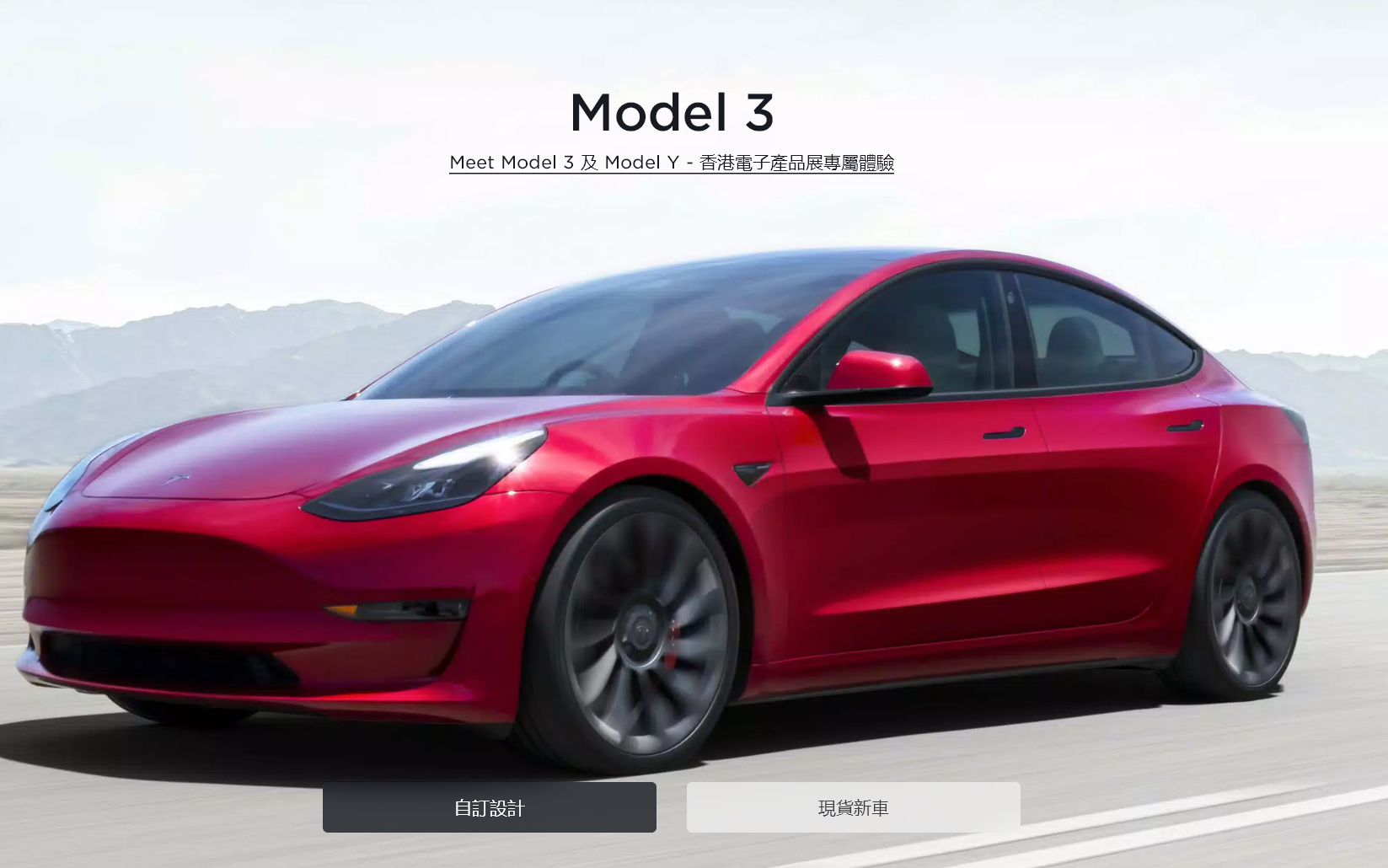word2010自定义目录的方法:
1、首先利用word2010打开需要处理的文档并点击“插入”。
2、接着点击“页码”。
3、然后将鼠标移到第一条预言的最后一个字后面点击“页面布局”。
4、接着点击“分隔符”。
5、然后点击“下一页”。
6、每条预言都按步骤3至5操作,然后点击“视图”。
7、选择“大纲视图”方便后面的操作。
8、然后将每条预言的标题都选中。
9、接着点击“正文文本”。
10、将预言标题设置为“1级”。
11、设置好后点击“引用”。
12、点击“目录”。
13、点击选择“自动目录1”。
14、接着就成功插入目录了。
MicrosoftWord是微软公司的一个文字处理器应用程序。最初是由RichardBrodie为了运行DOS的IBM计算机而在1983年编写的。随后的版本可运行于AppleMacintosh(1984年),SCOUNIX,和MicrosoftWindows(1989年),并成为了MicrosoftOffice的一部分。MicrosoftOfficeWord通过将一组功能完备的撰写工具与易于使用的MicrosoftOffice用户界面相结合,来帮助用户创建和共享具有专业外观的内容。Office Fluent 用户界面可在需要时提供相应的工具,可轻松快速地设置文档的格式。现在,可以在 Office Word 中找到适当的功能来更有效地传达文档中的信息。使用“快速样式”和“文档主题”,可以快速更改整个文档中文本、表格和图形的外观,使之符合喜欢的样式或配色方案。